Excel में सप्ताह के दिन के अनुसार दिनांक कैसे क्रमबद्ध करें?
यदि आपके पास तारीखों की एक सूची है, और आप उन्हें सप्ताह के दिन के अनुसार क्रमबद्ध करना चाहते हैं जैसा कि नीचे दिखाया गया है, तो आप इस समस्या को कैसे हल कर सकते हैं? यहां मैं आपको एक्सेल में सप्ताह के दिन के अनुसार उन्हें क्रमबद्ध करने का एक त्वरित तरीका बताता हूं।
तिथि को कार्यदिवस के अनुसार क्रमबद्ध करें
 तिथि को कार्यदिवस के अनुसार क्रमबद्ध करें
तिथि को कार्यदिवस के अनुसार क्रमबद्ध करें
एक्सेल में कार्यदिवस के अनुसार तिथि को क्रमबद्ध करने के लिए, आपको पहले कार्यदिवस प्राप्त करने के लिए एक सहायता कॉलम बनाना होगा, फिर सॉर्ट फ़ंक्शन लागू करना होगा।
1. दिनांक डेटा के निकट एक सेल का चयन करें, और इस सूत्र को टाइप करें =सप्ताह का दिन(ए1) इसमें, और दबाएँ दर्ज बटन, फिर खींचें स्वतः भरण इस सूत्र को अपनी आवश्यक सीमा पर लागू करने के लिए। स्क्रीनशॉट देखें:
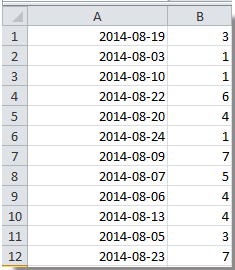
2. फिर कॉलम बी चुनें और क्लिक करें जानकारी, और अपने इच्छित सॉर्ट क्रम का चयन करें। स्क्रीनशॉट देखें:
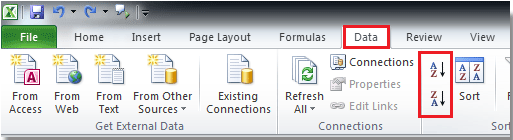
3। में क्रमबद्ध चेतावनी संवाद, जांचें चयन का विस्तार करें विकल्प और क्लिक करें तरह. स्क्रीनशॉट देखें:
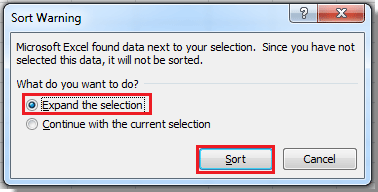
अब, आप देख सकते हैं कि तिथियाँ कार्यदिवस के अनुसार क्रमबद्ध हैं।
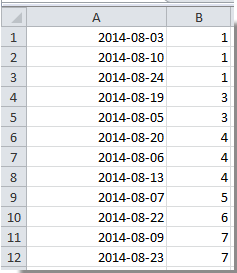
सुझाव:
1. उपरोक्त सूत्र आपको रविवार से शनिवार तक कार्यदिवस के अनुसार तिथि क्रमबद्ध करने में मदद कर सकता है, यदि आप सोमवार से रविवार तक कार्यदिवस क्रमबद्ध करना चाहते हैं, तो आप इस सूत्र का उपयोग कर सकते हैं =सप्ताह का दिन(ए2,2).
2. यदि आपको सहायता कॉलम की अब और आवश्यकता नहीं है तो आप उसे हटा सकते हैं।
सर्वोत्तम कार्यालय उत्पादकता उपकरण
एक्सेल के लिए कुटूल के साथ अपने एक्सेल कौशल को सुपरचार्ज करें, और पहले जैसी दक्षता का अनुभव करें। एक्सेल के लिए कुटूल उत्पादकता बढ़ाने और समय बचाने के लिए 300 से अधिक उन्नत सुविधाएँ प्रदान करता है। वह सुविधा प्राप्त करने के लिए यहां क्लिक करें जिसकी आपको सबसे अधिक आवश्यकता है...

ऑफिस टैब ऑफिस में टैब्ड इंटरफ़ेस लाता है, और आपके काम को बहुत आसान बनाता है
- Word, Excel, PowerPoint में टैब्ड संपादन और रीडिंग सक्षम करें, प्रकाशक, एक्सेस, विसियो और प्रोजेक्ट।
- नई विंडो के बजाय एक ही विंडो के नए टैब में एकाधिक दस्तावेज़ खोलें और बनाएं।
- आपकी उत्पादकता 50% बढ़ जाती है, और आपके लिए हर दिन सैकड़ों माउस क्लिक कम हो जाते हैं!

